मेरी पिछली पोस्ट ...जीमेल के नये संस्करण पर बड़ी अच्छी प्रतिक्रिया हुई, कई मित्रों ने मुझसे अपनी जीमेल को बदलने का तरीका पूछा, तो कई घंटो तक गुगलिया लिये कि क्या वाकई जीमेल ने फायरफॉक्स के लिये जीमेल का नया संस्करण जारी किया है?
खैर ... यह एक मजाक था। क्यों कि मैने उसी पोस्ट में हिंट दे दिया था। पहला हिंट यह था कि लेख की अंतिम पंक्ति में लिखा था कि ...क्या आप अपने जीमेल को नये में बदलना चाहेंगे। और दूसरा हिंट यह था कि जीमेल ने फायरफॉक्स के लिये जीमेल का नया संस्करण जारी किया है। :)
लेख के प्रकाशित होने के कुछ ही घंटो में पल्लव जी ने अपनी टिप्पणी में इस मजाक का पर्दाफाश कर दिया था। मैने पल्लव जी की टिप्पणी को कुछ समय के लिये हटा दिया था। पल्लवजी की टिप्प्णी थी..
इन चित्रों को देखकर लगता है कि आपने फायरफॉक्स के लिए बना एकऑन एक्सटेंशन ‘बैटर जीमेल 1.0′ देखा है। ये जीमेल का नया संस्करण न होकर फायरफॉक्स का एक एक्सटेंशन मात्र है। इसका तो मैं पिछले 3-4 महीने से उपयोग कर रहा हूँ। इसके के अलावा भी जीमेल से संबंधित काफी सारे काफी सो एक्सटेंशन फायरफॉक्स के लिए उपलब्ध हैं जैसे जीमेल स्किन्स, जीमेल स्पेस, जीमेल मैनेजर, कस्टमाइज़ गूगल और अन्य।
जी.. पल्लव जी का कहना बिल्कुल सही है यह मात्र एक छोटे से एडओन एक्सटेंसन का ही कमाल था, जिसको फायरफॉक्स में इन्स्टाल कर देने और थोड़ी सी मेहनत से जीमेल के लुक को आसानी से बदला जा सकता है तथा कई सारी सुविधायें जोड़ी जा सकती है।
अब आते हैं एक बार फिर विषय पर आते हैं क्या आप अपने जीमेल में वे सब सुविधायें जोड़ना चाहेंगे जिसका जिक्र पिछली पोस्ट में किया था। आईये हमेशा की तरह इस पोस्ट को फायरफॉक्स में खोल लें।
- सबसे पहले नीचे दिये इस बटन राईट क्लिक कर Save as Link पर फिर से क्लिक कर लें, जिससे डाउनलोड स्टार्ट हो जायेगा। डाउनलोड कुछ ही सैकण्ड में होगा क्यों कि यह मात्र 210Kb का ही है।
- फायरफॉक्स में सबसे File=> Open File=> bettergmail_1.0 ( डाउनलोड की हुई फाईल) पर क्लिक कर लें जिससे इन्स्टाल शुरु होगा जो मात्र कुछ ही सैकण्ड में हो जायेगा। अब ब्राऊजर को रिस्टार्ट कर लें।
- जब रिस्टार्ट हो जाये Tools=> Add ons पर क्लिक कर लें, जिससे यह खिड़की खुलेगी
- इसमें option पर क्लिक करें जिससे यह खिड़की खुलेगी
- इसमे आप अपनी पसन्द के options पर सही का निशान लगा लेवें।
- जैसे अगर आप गूगल फीड रीडर का उपयोग करते हैं तो Integrate Google Reader पर सही का निशान लगा लेवें।
- Skin पर क्लिक कर Super Clean: Skin Gmail with a clean, White look पर या अपनी पसन्द की स्किन पर क्लिक कर लेवें;
- और Ok पर क्लिक कर लेवें। बस आपका काम पूरा हो चुका है।
- अब अपना जीमेल खाता खोलें, ..... अरे वाह यहाँ तो सारी सुविधायें जुड़ चुकी है।
- जब भी आप स्किन बदलें या कोई option बदलें Ok करने के बाद ब्राऊजर को रिफ्रेश कर लेवें।
इसके अलावा ढ़ेरों सुविधायें और भी है जिसकी ज्यादा जानकारी आप यहाँ पा सकते हैं।
आनन्दम आनन्दम..


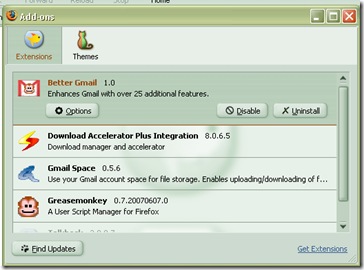
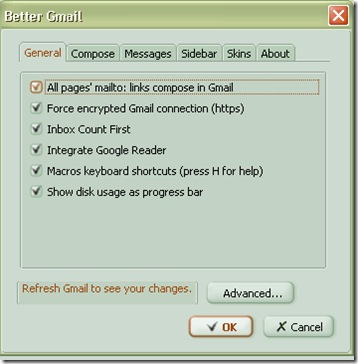
0 टिप्पणियाँ:
Post a Comment